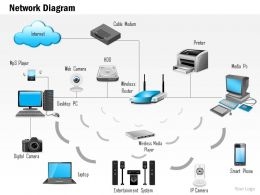Neste artigo, mostrarei como fazer uma redefinição de fábrica em modems Huawei e roteadores Wi-Fi móveis. Redefinir as configurações (Redefinir) permite restaurar completamente as configurações de fábrica do roteador ou modem. Redefina a senha do Wi-Fi e a senha do administrador (que devem ser inseridas ao inserir as configurações do roteador). Na verdade, a redefinição nos roteadores Wi-Fi da Huawei é feita na maioria das vezes quando eles esquecem a senha do Wi-Fi ou a senha da interface da web e, portanto, não podem inserir as configurações. Na maioria das vezes, o login e a senha de fábrica (admin / admin) são alterados, são esquecidos com êxito e não é possível inserir as configurações. A senha do administrador não funciona, mas a que foi definida foi esquecida.
Em primeiro lugar, quero dizer rapidamente qual é a diferença entre um modem USB 3G / 4G / LTE regular da Huawei, um modem com função Wi-Fi e um roteador Wi-Fi móvel. Como é feito o reset em cada um desses dispositivos, quais são as nuances e quais parâmetros serão restaurados. Pois bem, e também um momento em que um número muito grande desses dispositivos são oferecidos pelas próprias operadoras: Yota, MTS, Beeline, Megafon, Tele 2, Kyivstar, etc. Os nomes e modelos dos modems podem diferir em alguns casos. Mas isso não altera o processo de restauração das configurações padrão.
- Modems USB normais. Que estão sem wi-fi. Esse modem pode transmitir a Internet para um computador, roteador Wi-Fi ou outro dispositivo apenas via USB. Por exemplo: Huawei E3372, E3372h, E3370. Esses modems geralmente não têm um botão Reset separado. Você pode redefinir as configurações no painel de controle. Nas configurações, você também pode alterar a senha de fábrica admin para outra. Mas como redefinir as configurações do modem se você esqueceu essa senha, não está claro. Uma vez que parece não haver um botão separado neles.
- Modems com função Wi-Fi. A Huawei tem vários modems populares que, além de funcionar no modo de modem USB normal, podem distribuir Wi-Fi imediatamente. Eles recebem energia de USB (computador, adaptador, banco de energia). Por exemplo: Huawei E8372h, E8372h. Esses modems têm um botão Reset (geralmente sob a tampa) para redefinir as configurações.
- Roteadores Wi-Fi móveis. Esses são essencialmente os mesmos modems com Wi-Fi, mas também têm uma bateria embutida. Por causa disso, eles são ligeiramente maiores. Por exemplo: Huawei E5573, EC5321. Em roteadores Wi-Fi móveis Huawei, você também pode redefini-lo com o botão ou nas configurações.
Depois de fazer uma redefinição de fábrica, você precisará inserir o padrão de fábrica para entrar na interface da web do modem Huawei. nome de usuário - admin e senha - admin.
O nome de fábrica (SSID) e a senha de fábrica (chave WIFI) serão restaurados para a rede Wi-Fi. O nome de fábrica e a senha são indicados no próprio modem. Normalmente sob a tampa (sob a bateria) ou na tampa.
Você também pode precisar definir parâmetros para sua operadora. Selecione um perfil ou registre manualmente as configurações. Mas, na maioria dos casos, o próprio modem se conecta à Internet e a distribui.
Reinicialize no modem Huawei usando o botão
Em quase todos os modems Huawei e roteadores Wi-Fi móveis, o botão está sob a tampa. Portanto, você precisa remover a tampa e depois fazer tudo de acordo com as instruções:
- Ligamos o roteador ou conectamos o modem a uma fonte de alimentação. Acho que não será supérfluo esperar um minuto para o dispositivo inicializar.
- Encontramos o botão RESET embutido na caixa. Normalmente, há uma inscrição correspondente ao lado dele. E é assim:

- Você precisa pressionar este botão com algo afiado e mantê-lo pressionado por 5-10 segundos. Você pode navegar por indicadores. Eles começam a piscar.

- Estamos aguardando a inicialização do modem ou roteador. Depois disso, você pode se conectar a ele (não se esqueça que as configurações do Wi-Fi também serão redefinidas, eu escrevi sobre isso no início do artigo), vá até as configurações e defina os parâmetros necessários.
Com a ajuda de um botão, tudo é feito de forma simples e rápida. Pressione, segure e pronto.
Redefinindo as configurações e senha do modem USB Huawei por meio da interface da web
Se você tiver acesso às configurações de um modem ou roteador móvel, poderá restaurar as configurações de fábrica na interface da web. Além disso, o acesso ao modem nem sempre está disponível. Para fazer isso, vá para as configurações usando o endereço IP 192.168.8.1.
Então você precisa ir para a seção "Configurações", na guia "Configurações padrão" e clicar no botão "Restaurar para o padrão".

Confirmamos o reset.

Após a reinicialização, o modem ficará como novo.
Se você não conseguir redefinir, não insira as configurações do modem, a senha não cabe ou algo deu errado - faça perguntas nos comentários. Apenas certifique-se de indicar o modelo do modem e de descrever o problema detalhadamente.